Turinys
Įrašyti apskritimo viduje skamba šiek tiek plačiai, ko tiksliai ieškote? Pažodžiui, pridėti tekstą apskritimo viduje, įvesti ant kelio vidiniame apskritime, ar norite iškraipyti tekstą apskritimo viduje?

Šiame straipsnyje parodysiu tris būdus, kaip rašyti apskritimo viduje naudojant įrankius Type Tool ir Envelope Distort.
Pastaba: visos šios pamokos ekrano nuotraukos paimtos iš "Adobe Illustrator CC 2022" "Mac" versijos. "Windows" ar kitos versijos gali atrodyti kitaip.
1 būdas: teksto pridėjimas apskritimo viduje
Taikant šį metodą tereikia sukurti apskritimą ir pridėti tekstą apskritimo viduje. Didžiulis skirtumas yra tai, kur spustelėsite, kai pridėsite tekstą. Išsamiau paaiškinsiu toliau nurodytuose veiksmuose.
1 žingsnis: Pasirinkite Elipsės įrankis (L) iš įrankių juostos, palaikykite paspaudę Pamaina paspauskite ir vilkite lentoje, kad sukurtumėte apskritimą.


2 žingsnis: Pasirinkite Tipo įrankis (T) iš įrankių juostos.

Kai pele užvesite pelę ant apskritimo kelio, kelias turėtų būti paryškintas sluoksnio spalva (pasirinkimo spalva), mano atveju - mėlyna.
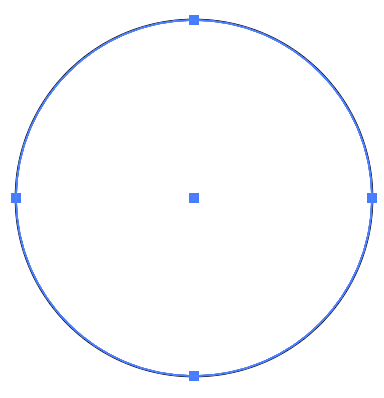
3 veiksmas: Spustelėkite šalia apskritimo kelio ir pamatysite, kad apskritimas užpildytas lorem ipsum.

Galite redaguoti tekstą Personažas ir Pastraipa plokštės.

Pavyzdžiui, pakeičiau šriftą ir pasirinkau Align Center.

Kaip matote, apskritimas išnyksta, kai pridedamas tekstas. Galite sukurti kitą apskritimą ir nusiųsti jį atgal kaip teksto foną.

Pastaba: jei norite užpildyti apskritimą tekstu, turite spustelėti išilgai kelio. Jei spustelėsite apskritimo viduje, tekstą pridėsite į spustelėtą sritį.

2 būdas: įveskite kelią
"Adobe Illustrator" galite tekstą rašyti bet kokiu norimu keliu, o šį metodą galite naudoti ir rašydami tekstą apskritime.
1 žingsnis: Naudodami įrankį "Ellipse Tool" sukurkite apskritimą.
Patarimas: Vėliau, kai rašysite ant apskritimo, apskritimo kelias išnyks, todėl, jei norite parodyti apskritimą, dubliuokite jį ir padėkite į tą pačią vietą.
2 žingsnis: Pasirinkite Įveskite kelio įrankį iš to paties meniu kaip ir įrankis Type Tool.

Kaip ir pirmiau aprašytu metodu, jei užvesite pelės žymeklį ant apskritimo kelio, kelias turėtų būti paryškintas.
3 veiksmas: Spustelėkite apskritimo kelią ir pamatysite, kad tekstas eina išilgai apskritimo.

4 veiksmas: Pasirinkite pasirinkimo įrankį (V) ir pamatysite porą rankenėlių. Spustelėkite vieną rankenėlę ir vilkite ją apskritimo centro kryptimi, kad tekstas atsidurtų apskritimo viduje.
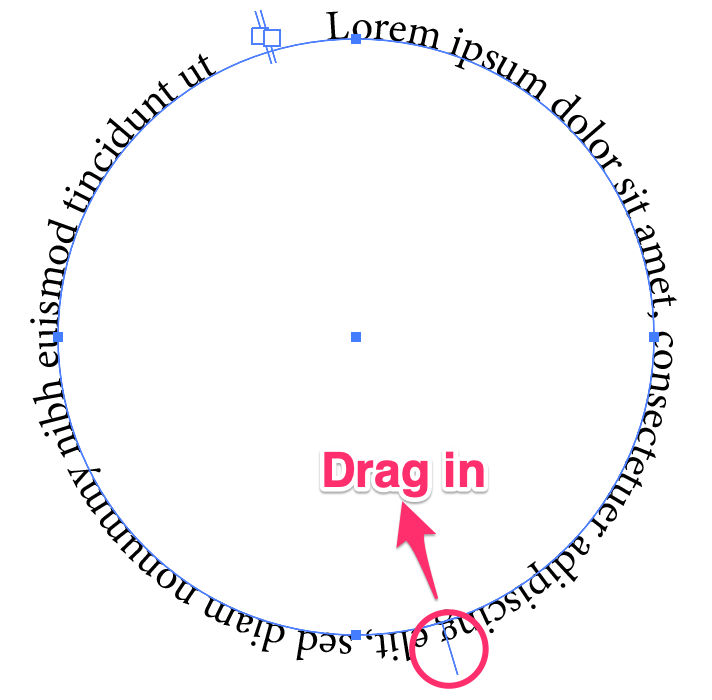
Dabar tekstas turėtų būti apskritimo viduje. Tą pačią rankenėlę galite naudoti teksto padėčiai reguliuoti.
Pakeiskime tekstą ir pažiūrėkime, kaip jis paprastai atrodo, kai prie jo pridedate konkretų tekstą.

Galite pažaisti ir pažiūrėti, ką dar galite padaryti, pavyzdžiui, pridėti fono spalvą arba perkelti tekstą.

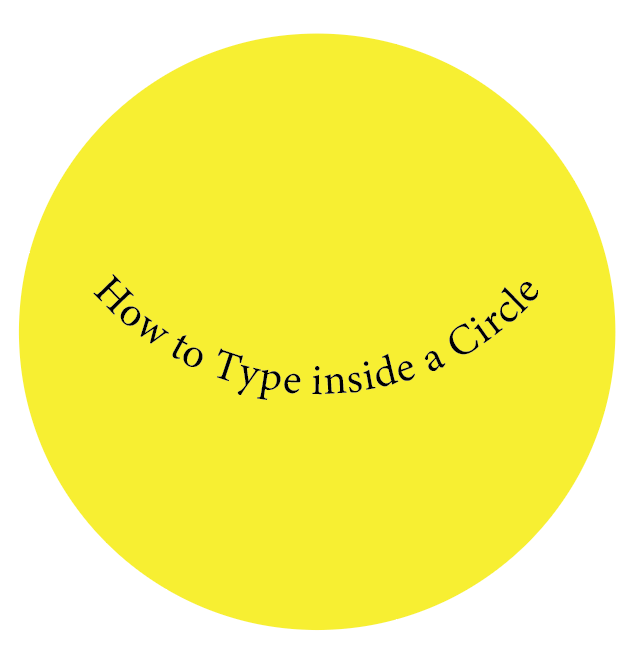
3 metodas: apvalkalo iškraipymas
Naudodami vokų iškraipymą galite sukurti nuostabius teksto efektus, įskaitant tekstą apskritimo viduje. Atlikite toliau nurodytus veiksmus ir pamatysite, kaip ši magija veikia!
1 žingsnis: Tekstui pridėti naudokite įrankį Type Tool. Rekomenduoju naudoti storesnį šriftą, kad rezultatai būtų geresni.

2 žingsnis: Teksto viršuje sukurkite apskritimą.
3 veiksmas: Pažymėkite ir apskritimą, ir tekstą.

Eikite į viršutinį meniu ir pasirinkite Objektas > Vokų iškraipymas > Padaryti su viršutiniu objektu .
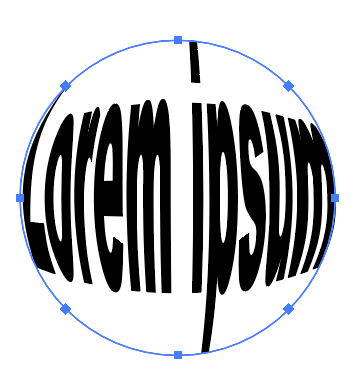
Už teksto galite pridėti vientisą apskritimą.

Apibendrinimas
Rašymas apskritimo viduje dažnai naudojamas logotipų dizaine ir tipografiniuose plakatuose. Norėdami rašyti apskritimo viduje "Adobe Illustrator" programoje, galite naudoti pirmiau nurodytus būdus ir išgauti įvairius teksto efektus. Atminkite, kad jei naudojate "Envelope Distort" (voko iškraipymas), apskritimas turi būti teksto viršuje.

